Brother MFC-7860DW Quick Setup Guide [nl]
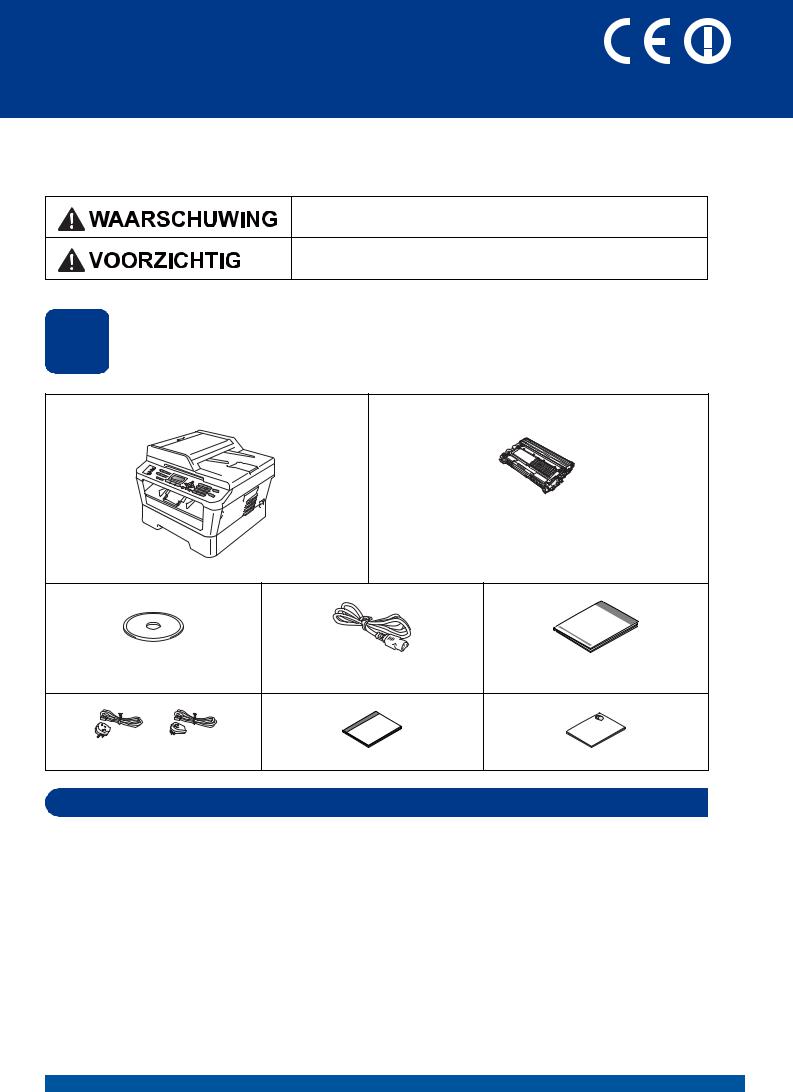
Installatiehandleiding
Hier beginnen MFC-7860DW
Lees de folder Veiligheid en wetgeving voordat u de machine installeert. Vervolgens vindt u in deze installatiehandleiding instructies voor het op correcte wijzen instellen en installeren van de printer. Op http://solutions.brother.com/ kunt u de Installatiehandleiding in andere talen lezen.
WAARSCHUWING geeft een mogelijk gevaarlijke situatie aan die, als deze niet wordt voorkomen, kan resulteren in ernstig of fataal letsel.
VOORZICHTIG geeft een mogelijk gevaarlijke situatie aan die, als deze niet wordt voorkomen, kan resulteren in enig letsel.
1 Haal de machine uit de verpakking en controleer de onderdelen
Drumeenheid en tonercartridge-assemblage
(reeds geïnstalleerd)
Installatie-cd-rom |
Stroomsnoer |
Installatiehandleiding |
Documentatie-cd-rom
(voor Nederland) |
(voor België) |
|
|
Telefoonsnoer |
Beknopte gebruikershandleiding |
Folder over veiligheid en wetgeving |
|
 WAARSCHUWING
WAARSCHUWING
Bij de verpakking van de machine is gebruikgemaakt van plastic zakken. Plastic zakken zijn geen speelgoed. Houd deze zakken uit de buurt van baby's en kinderen om verstikkingsgevaar te vermijden, en verwijder deze in overeenstemming met de geldende regelgeving.
DUT/BEL-DUT Versie 0
1

 CAUTIONVOORZICHTIG
CAUTIONVOORZICHTIG
Wanneer u de machine verplaatst, houd hem dan vast bij de handgrepen onder de scanner. Pak het apparaat bij het optillen NIET bij de bodem vast.
 Opmerking
Opmerking
• Houd een minimale afstand rond de machine vrij, zoals aangegeven in de illustratie.
250 mm
90 mm
100 mm |
100 mm |
•De meegeleverde onderdelen kunnen per land verschillen.
•We raden u aan om het originele verpakkingsmateriaal te bewaren voor het geval u de machine in de toekomst wilt vervoeren.
•Als u de machine moet vervoeren, is het raadzaam om deze zorgvuldig te verpakken in de oorspronkelijke verpakking om eventuele beschadiging te voorkomen. Zorg er bovendien voor dat de machine tijdens het vervoer voldoende verzekerd is. In De machine inpakken en vervoeren in de uitgebreide gebruikershandleiding leest u hoe u de machine weer inpakt.
•De interfacekabel is geen standaardaccessoire. Koop de juiste interfacekabel voor de interface die u wilt gebruiken (USB of netwerk).
USB-kabel
•Wij raden u aan een USB 2.0-kabel (type A/B) te gebruiken die niet langer is dan 2 meter.
•Sluit de interfacekabel nu nog NIET aan. De interfacekabel wordt pas aangesloten tijdens het installeren van MFL-Pro.
Netwerkkabel
Gebruik een Straight-Through Categorie 5 (of hoger) twisted-pair kabel voor 10BASE-T of 100BASE-TX Fast Ethernetnetwerken.
2
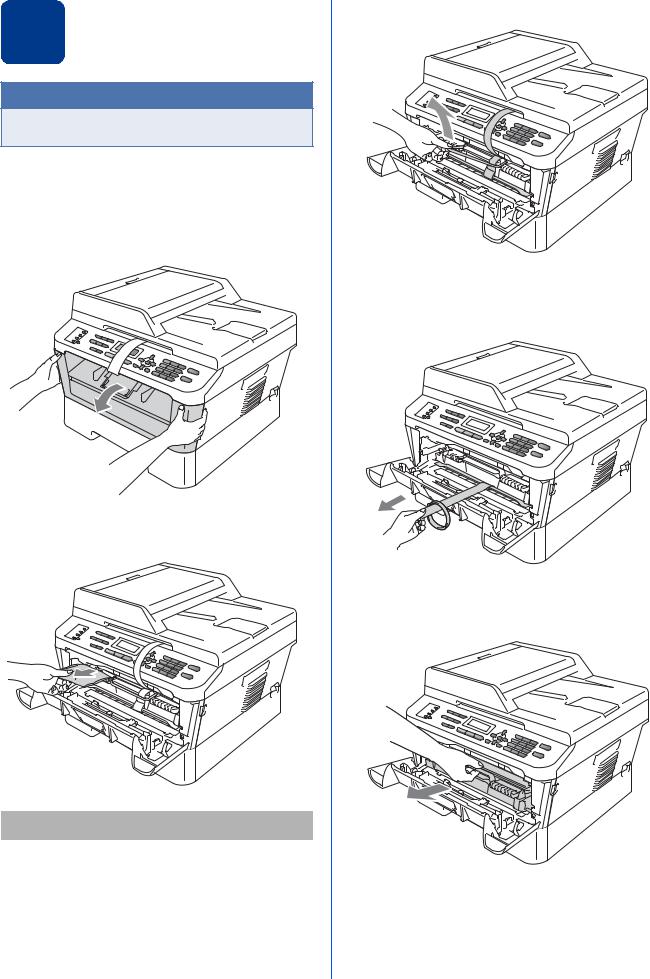
2 Het verpakkingsmateriaal uit de machine verwijderen
 BELANGRIJK
BELANGRIJK
Steek het netsnoer nog NIET in het stopcontact.
a Verwijder de verpakkingstape van de buitenkant van de machine en de film die de glasplaat bedekt.
b Maak de voorklep open.
c Verwijder het siliciumpakket uit de binnenkant van de machine.
 CAUTIONVOORZICHTIG
CAUTIONVOORZICHTIG
Eet het siliciumpakket NIET op. Verwijder deze onmiddellijk.
d Til de elastische band op van de drum.
e Trek de papieren strook eruit om het beschermende materiaal te verwijderen (zie onderstaande afbeelding).
f Neem de drumeenheid en de tonercartridge uit de machine.
3
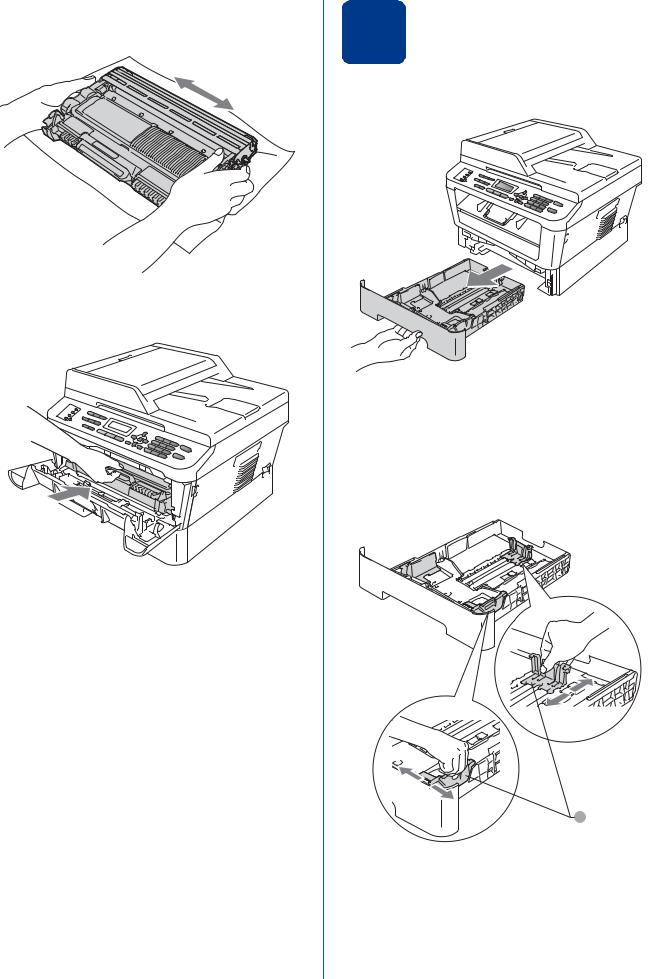
g Schud de drum voorzichtig enkele malen heen en weer om de toner gelijkmatig te verdelen.
h Installeer het geheel van drumeenheid en tonercartridge opnieuw in de machine.
i Sluit de voorklep van de machine.
4
3 |
Papier in de papierlade |
|
|
|
plaatsen |
a Trek de papierlade volledig uit de machine.
b Druk op de groene ontgrendeling van de papiergeleiders a en verschuif de papiergeleiders voor het correcte papierformaat van het papier dat u in de lade plaatst. Zorg ervoor dat de geleiders goed in de sleuven zitten.
1
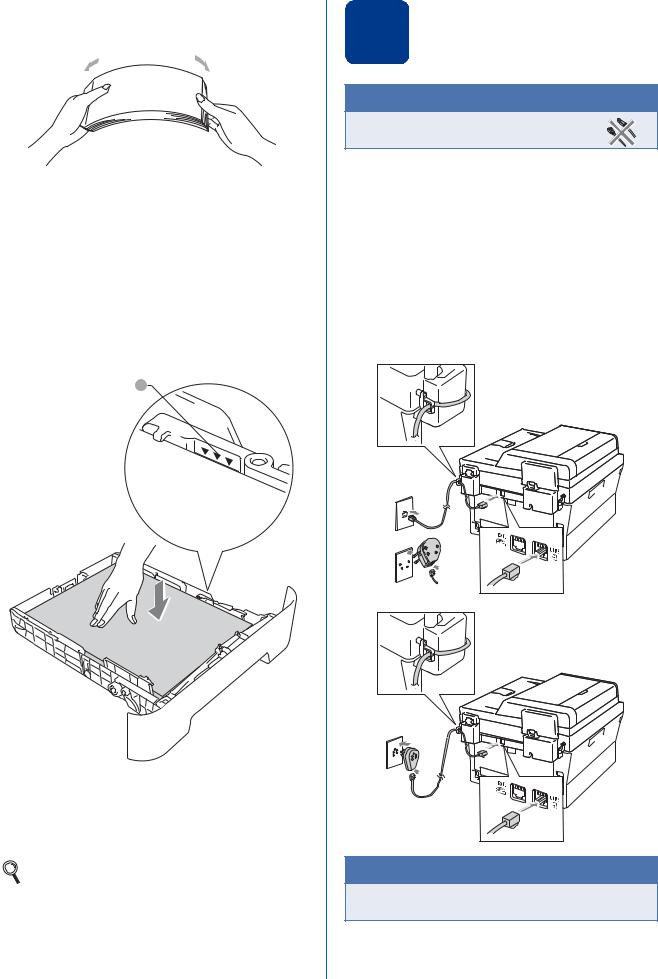
c Waaier de stapel papier goed door om te voorkomen dat papier vastloopt of scheef wordt ingevoerd.
d Plaats papier in de lade en verzeker u van het volgende:
De stapel papier overschrijdt niet de markering die de maximale papierhoogte (b b b) a aangeeft.
Wanneer u te veel papier in de papierlade doet, leidt dat tot papierstoringen.
De zijde van het papier waarop wordt afgedrukt moet naar beneden liggen.
De papiergeleiders raken de zijkanten van het papier zodat het goed wordt ingevoerd.
1
e Plaats de papierlade stevig terug in de machine. Zorg ervoor dat hij geheel in de machine zit.
Zie Aanbevolen papier en afdrukmedia in de Beknopte gebruikershandleiding voor meer informatie over aanbevolen papier.
4 |
Het netsnoer en de |
|
|
|
telefoonlijn aansluiten |
 BELANGRIJK
BELANGRIJK
Sluit de interfacekabel nog NIET aan.
a Sluit het stroomsnoer aan op de machine en steek het vervolgens in een stopcontact.
b Schakel de machine in via de stroomschakelaar.
c Sluit het telefoonsnoer aan. Sluit het ene uiteinde van het telefoonsnoer aan op de ingang LINE van de machine, en het andere uiteinde op een telefoonwandaansluiting.
<Nederland>
<België>
 BELANGRIJK
BELANGRIJK
Het telefoonsnoer MOET worden aangesloten op de ingang LINE van de machine.
5
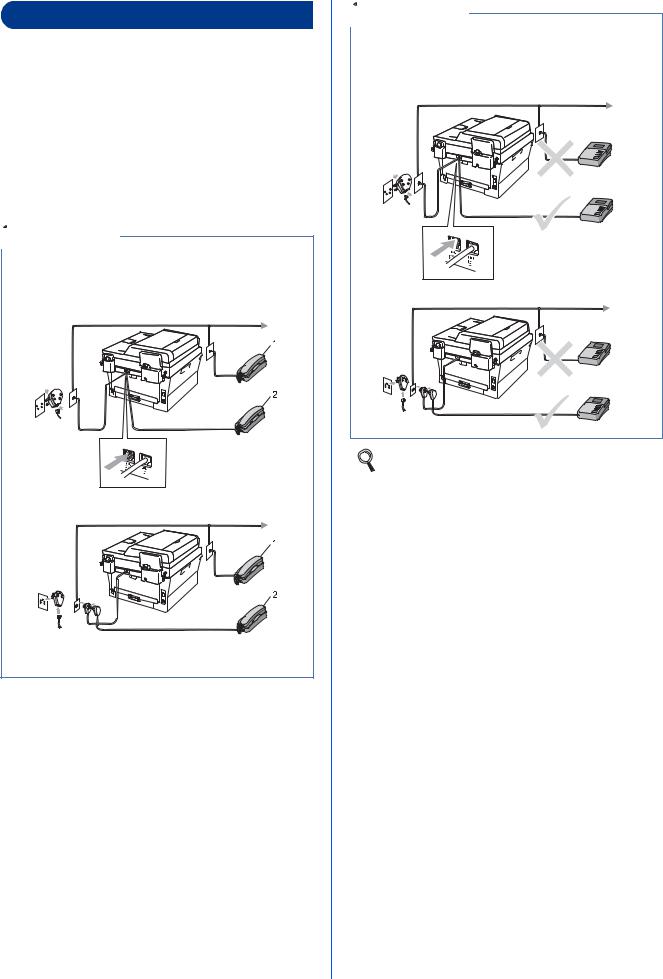
 WAARSCHUWING
WAARSCHUWING
De machine moet worden geaard met behulp van een geaarde stekker.
Aangezien de machine via het stopcontact is geaard, kunt u zichzelf tegen mogelijke elektrische gevaren op het telefoonnetwerk beschermen door het netsnoer op uw machine aangesloten te houden wanneer u de machine op een telefoonlijn aansluit. Wanneer de machine moet worden verplaatst, is het veiliger om eerst de telefoonlijn en pas daarna het netsnoer los te koppelen.
 Opmerking
Opmerking
Als u een telefoonlijn met een extern telefoontoestel deelt, moet u de aansluitingen zoals hieronder afgebeeld uitvoeren.
<Nederland>
<België>
1Tweede toestel
2Extern toestel
6
 Opmerking
Opmerking
Als u een telefoonlijn met een extern antwoordapparaat deelt, moet u dit zoals hieronder afgebeeld aansluiten.
<Nederland>
<België>
Stel de ontvangststand in op Ext. TEL/ANT als u een extern antwoordapparaat gebruikt. Raadpleeg De ontvangststand
kiezen op pagina 8. Zie Een extern antwoordapparaat aansluiten in de Beknopte gebruikershandleiding voor meer informatie.
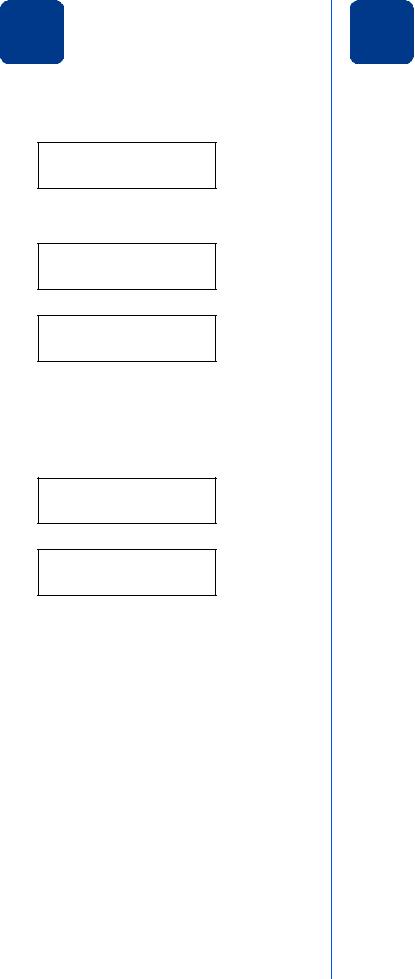
5 Stel uw land in
a Controleer of het apparaat aanstaat door de stekker in het stopcontact te steken.
Druk op OK.
Set Country
Press OK Key
b Druk op a of b om uw land te selecteren. (Voor Holland)
Nederland
Select ab or OK
(Voor België)
België/België Select ab or OK
c Druk op OK wanneer het LCD-scherm uw land toont.
d U wordt gevraagd het land opnieuw te bevestigen.
(Voor Holland)
Nederland? 1.Ja 2.Nee
(Voor België)
België/België?
1.Ja/Ja
e Voer een van de volgende stappen uit:
Als op het lcd-scherm het juiste land wordt weergegeven, drukt u op 1 om naar stap f te gaan.
Druk op 2 om terug te gaan naar stap b om het land nogmaals te selecteren.
f Nadat het LCD twee seconden lang
Geaccepteerd toont, verschijnt Wachten a.u.b..
6 |
Een taal kiezen |
(niet beschikbaar voor |
|
Nederland) |
U kunt de taal van het LCD-scherm wijzigen in Nederlands, Frans of Engels.
a Druk op Menu, 0, 0.
b Druk op a of b om een taal te selecteren. Druk op OK.
c Druk op Stop/Exit (Stop/Eindigen).
7
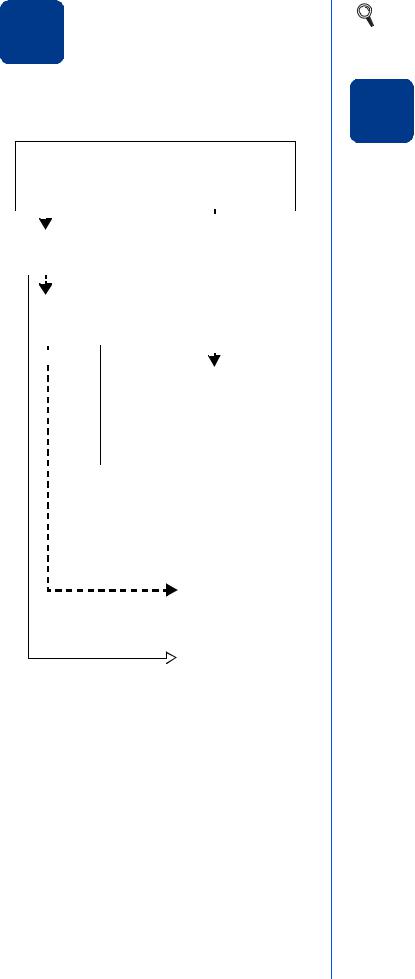
7 |
De ontvangststand |
|
|
|
kiezen |
Er zijn vier mogelijke ontvangststanden: Alleen Fax, Fax/Telefoon, Handmatig en Ext. TEL/ANT.
Wilt u de telefoonfuncties van uw machine (indien beschikbaar), een externe telefoon of een antwoordapparaat van een externe telefoon gebruiken die op dezelfde lijn als de machine is aangesloten?
|
|
|
|
Ja |
|
Nee |
||
|
|
|
|
|
|
|
|
|
Gebruikt u de ingesproken-berichtfunctie |
|
|
|
|
||||
|
|
|||||||
van een antwoordapparaat van een |
|
|
|
|
||||
|
|
|||||||
|
|
|||||||
externe telefoon? |
|
|
|
|
||||
|
|
|||||||
|
|
|||||||
|
|
|
|
Nee |
|
|
|
|
|
|
|
|
|
|
|
||
|
|
|
|
|
|
|
|
|
|
|
Wilt u dat de machine faxen |
|
|
|
|||
|
|
|
|
|||||
|
|
telefoonoproepen |
|
|
|
|||
|
|
|
|
|||||
|
|
|
|
|||||
|
|
automatisch beantwoordt? |
|
|
|
|||
|
|
|
|
|||||
|
|
|
|
|||||
|
|
|
|
|
|
|
|
|
Alleen Fax
Uw machine beantwoordt iedere oproep automatisch alsof het een faxbericht betreft.
Ja
 Fax/Telefoon
Fax/Telefoon
Uw machine beheert de telefoonlijn en beantwoordt iedere oproep automatisch. Wanneer de oproep geen fax is, gaat de telefoon over voordat u de oproep beantwoordt.
Nee
Handmatig
U regelt de telefoonlijn en moet iedere oproep zelf beantwoorden.
Ja
 Ext. TEL/ANT
Ext. TEL/ANT
Uw externe antwoordapparaat beantwoordt iedere oproep automatisch. Ingesproken berichten worden opgeslagen op het externe antwoordapparaat. Faxberichten worden automatisch afgedrukt.
a Druk op Menu, 0, 1.
b Druk op a of b om de ontvangststand te selecteren.
Druk op OK.
c Druk op Stop/Exit (Stop/Eindigen).
8
Voor meer informatie raadpleegt u de
Ontvangststanden gebruiken in de beknopte gebruikershandleiding.
8 |
Het contrast van het LCD- |
scherm instellen |
|
(indien nodig) |
Als u de tekst op het LCD-scherm moeilijk kunt lezen, kunt u eens een andere contrastinstelling proberen.
a Druk op Menu, 1, 5.
b Druk op c om het contrast te verhogen. —OF—
Druk op d om het contrast te verlagen. Druk op OK.
c Druk op Stop/Exit (Stop/Eindigen).
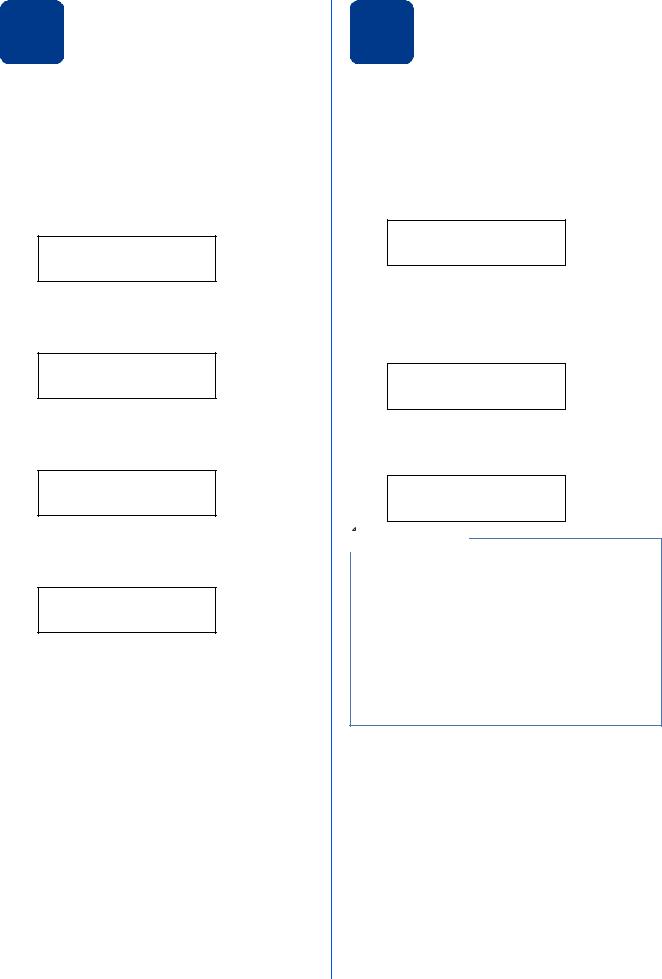
9 De datum en tijd instellen
De machine geeft de tijd weer. Als u de stations-ID instelt, worden de datum en tijd aan elke door u verzonden fax toegevoegd.
a Druk op Menu, 0, 2, 1.
b Voer de laatste twee cijfers van het jaar in op het bedieningspaneel en druk vervolgens op
OK.
Datum & tijd
Jaar:2011
(Voer bijvoorbeeld 1, 1 in voor 2011.)
c Voer de twee cijfers van de maand in op het bedieningspaneel en druk vervolgens op OK.
Datum & tijd
Maand:03
(Voer bijvoorbeeld 0, 3 in voor maart.)
d Voer de twee cijfers van de dag in op het bedieningspaneel en druk vervolgens op OK.
Datum & tijd
Dag:25
(Voer bijvoorbeeld 2, 5 in voor de 25e.)
e Voer met behulp van de kiestoetsen de tijd in 24-uursnotatie in en druk vervolgens op OK.
Datum & tijd
Tijd:15:25
(Voer bijvoorbeeld 1, 5, 2, 5 in voor 15:25 uur) f Druk op Stop/Exit (Stop/Eindigen).
10 Persoonlijke gegevens invoeren (stations-ID)
De machine geeft de datum en de tijd weer, en als u het stations-ID instelt, voegt de machine dit toe aan elke fax die u verzendt.
a Druk op Menu, 0, 3.
b Voer uw faxnummer in (max. 20 cijfers) op het bedieningspaneel en druk vervolgens op OK.
Stations-ID Fax:
c Voer uw telefoonnummer in (max. 20 cijfers) op het bedieningspaneel en druk vervolgens op OK. Als uw telefoonen faxnummer hetzelfde zijn, voert u nogmaals hetzelfde nummer in.
Stations-ID Tel:
d Voer met behulp van het bedieningspaneel uw naam in (max. 20 tekens) en druk vervolgens op OK.
Stations-ID
Naam:

 Opmerking
Opmerking
•Raadpleeg bij het invoeren van uw naam het onderstaande schema.
•Als u een teken wilt invoeren dat op dezelfde toets staat als het vorige, dan drukt u op c om de cursor een positie naar rechts te verplaatsen.
•Als u een letter verkeerd hebt ingevoerd en deze wilt aanpassen, drukt u op d of c om de cursor naar het onjuiste teken te verplaatsen en drukt u op Clear (Wis).
9
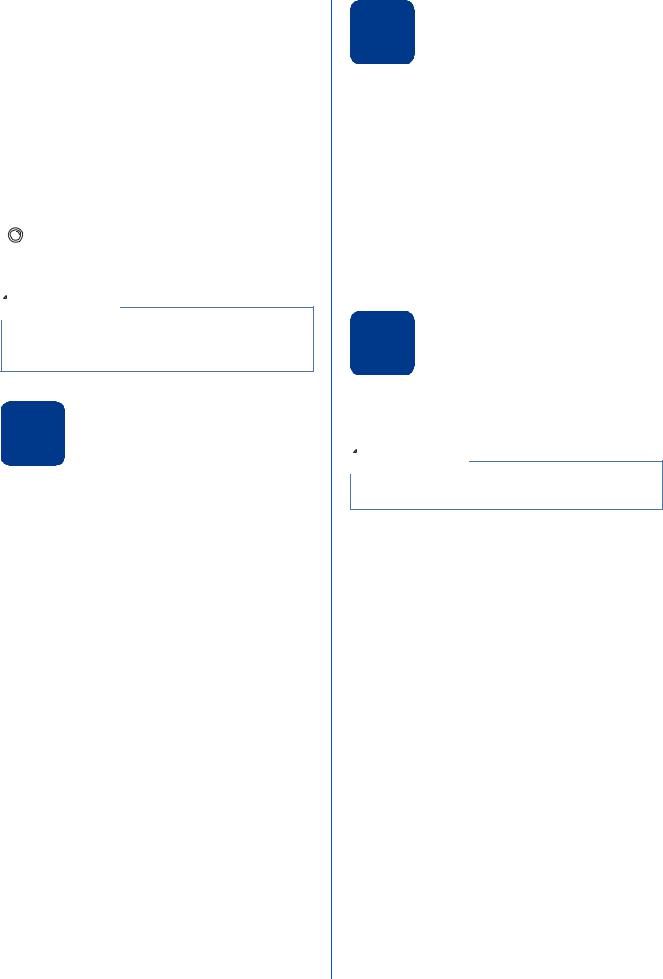
Druk |
Eén |
Twee |
Drie |
Vier |
Vijf |
op |
keer |
keer |
keer |
keer |
keer |
toets |
|
|
|
|
|
2 |
A |
B |
C |
2 |
A |
|
|
|
|
|
|
3 |
D |
E |
F |
3 |
D |
|
|
|
|
|
|
4 |
G |
H |
I |
4 |
G |
|
|
|
|
|
|
5 |
J |
K |
L |
5 |
J |
|
|
|
|
|
|
6 |
M |
N |
O |
6 |
M |
|
|
|
|
|
|
7 |
P |
Q |
R |
S |
7 |
|
|
|
|
|
|
8 |
T |
U |
V |
8 |
T |
|
|
|
|
|
|
9 |
W |
X |
Y |
Z |
9 |
|
|
|
|
|
|
Zie Tekst invoeren in de Beknopte
 gebruikershandleiding voor meer informatie. e Druk op Stop/Exit (Stop/Eindigen).
gebruikershandleiding voor meer informatie. e Druk op Stop/Exit (Stop/Eindigen).
 Opmerking
Opmerking
Als u een fout maakt en opnieuw wilt beginnen, drukt u op Stop/Exit (Stop/Eindigen) en gaat u terug naar stap a.
11 Faxverzendrapport
Uw Brother machine is uitgerust met een verzendrapport dat u kunt gebruiken als bewijs dat u een fax hebt verzonden. Dit rapport geeft een overzicht met naam of faxnummer van de ontvanger, de datum, tijd en duur van het verzenden, het aantal verzonden pagina's en informatie of de fax al dan niet succesvol werd verzonden. In Rapporten afdrukken in de uitgebreide gebruikershandleiding ziet u hoe u het faxverzendrapport gebruikt.
10
12 Kiesmodus Toon of Puls
instellen
(niet beschikbaar voor
België)
Uw machine is bij levering ingesteld voor toonkiezen. Wanneer u een Pulskiezer (kiesschijf) hebt, moet u de kiesmodus wijzigen.
a Druk op Menu, 0, 4.
b Druk op a of b om Puls (of Toon) te selecteren.
Druk op OK.
c Druk op Stop/Exit (Stop/Eindigen).
13 De compatibiliteit van de telefoonlijn instellen
Als u de machine aansluit op een VoIP-service (via het internet), moet u de compatibiliteitsinstelling wijzigen.
 Opmerking
Opmerking
Als u gebruik maakt van een analoge telefoonlijn, kunt u deze stap overslaan.
a Druk op Menu, 2, 0, 1.
b Druk op a of b om Std (voor VoIP) te selecteren.
Druk op OK.
c Druk op Stop/Exit (Stop/Eindigen).
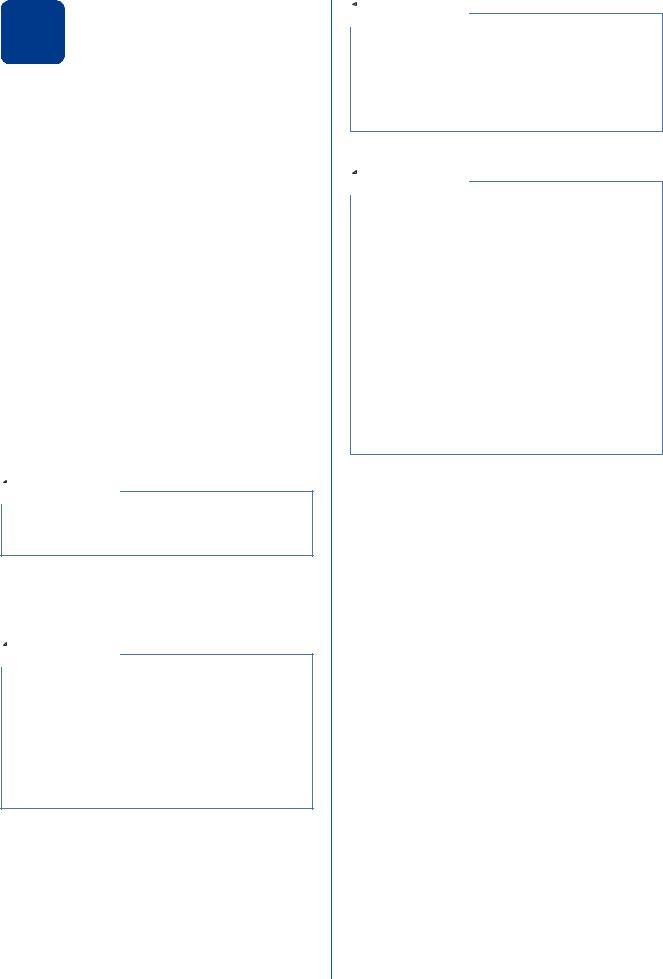
14 Het type telefoonlijn instellen
Als u de machine aansluit op een lijn met PABX (PBX) of ISDN voor het verzenden en ontvangen van faxen, moet u het type telefoonlijn dienovereenkomstig wijzigen aan de hand van de volgende stappen.
a Druk op Menu, 0, 5 (voor België). Druk op Menu, 0, 6 (voor Nederland).
b Druk op a of b om PBX, ISDN of Normaal te selecteren.
Druk op OK.
Voer een van de volgende stappen uit:
Als u ISDN of Normaal kiest, gaat u verder met stap f.
Als u PBX kiest, gaat u verder met stap c.
c Voer een van de volgende stappen uit:
Wanneer u het huidige netnummer wilt
veranderen, drukt u op 1 en gaat u naar stap d.
Wanneer u het huidige netnummer niet wilt
veranderen, drukt u op 2 en gaat u naar stap f.
 Opmerking
Opmerking
De standaardinstelling is “!”. Als u op Tel/R (Telefoon/Intern) drukt, verschijnt “!” op het lcdscherm.
d Druk op Clear (Wis) om de standaard instelling te wissen en voer dan het prefixnummer in (maximaal 5 cijfers) op het bedieningspaneel en druk vervolgens op OK.
 Opmerking
Opmerking
U kunt het getal 0 t/m 9, #, l en ! gebruiken. (Druk op Tel/R (Telefoon/Intern) om “!” weer te geven.)
U kunt ! niet gebruiken met andere getallen of tekens.
Als uw telefoonsysteem het gebruik van pauzes vereist voor TBR (Timed Break Recall), drukt u op
Tel/R (Telefoon/Intern) om de pauze in te voeren.
e Druk op a of b om Aan of Altijd te selecteren, en druk vervolgens op OK.
 Opmerking
Opmerking
•Als u Aan selecteert, krijgt u met Tel/R (Telefoon/Intern) (het scherm toont “!”) toegang tot een buitenlijn.
•Als u Altijd selecteert, hebt u altijd toegang tot een buitenlijn zonder dat u op Tel/R (Telefoon/Intern) hoeft te drukken.
f Druk op Stop/Exit (Stop/Eindigen).
 Opmerking
Opmerking
PBX en doorverbinden
De machine is in eerste instantie ingesteld op Normaal, geschikt voor aansluiting op een standaard openbaar telefoonnetwerk (Public Switched Telephone Network; PSTN). De meeste kantoren gebruiken echter een centraal telefoonsysteem oftewel een Private Automatic Branch Exchange (PABX). Uw machine kan op de meeste P(A)BX-telefoonsystemen worden aangesloten. De oproepfunctie van de machine ondersteunt uitsluitend TBR (Timed Break Recall)’. TBR werkt met de meeste P(A)BXsystemen, zodat u toegang krijgt tot een buitenlijn of gesprekken naar een andere lijn kunt doorsturen. U activeert deze functie door op Tel/R (Telefoon/Intern) te drukken.
11
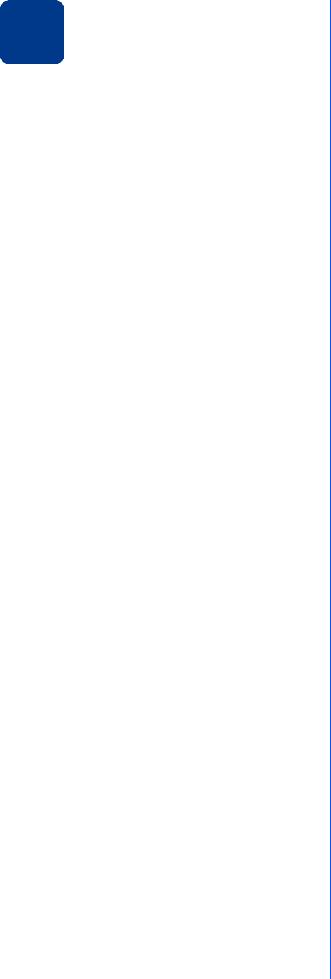
15 Automatisch zomertijd instellen
U kunt de machine instellen voor automatische aanpassing aan de zomer-/wintertijd. De machine zet de klok automatisch één uur vooruit in de lente en één uur achteruit in de herfst.
a b
c
Druk op Menu, 0, 2, 2.
Druk op a of b om Aan (of Uit) te selecteren. Druk op OK.
Druk op Stop/Exit (Stop/Eindigen).
12
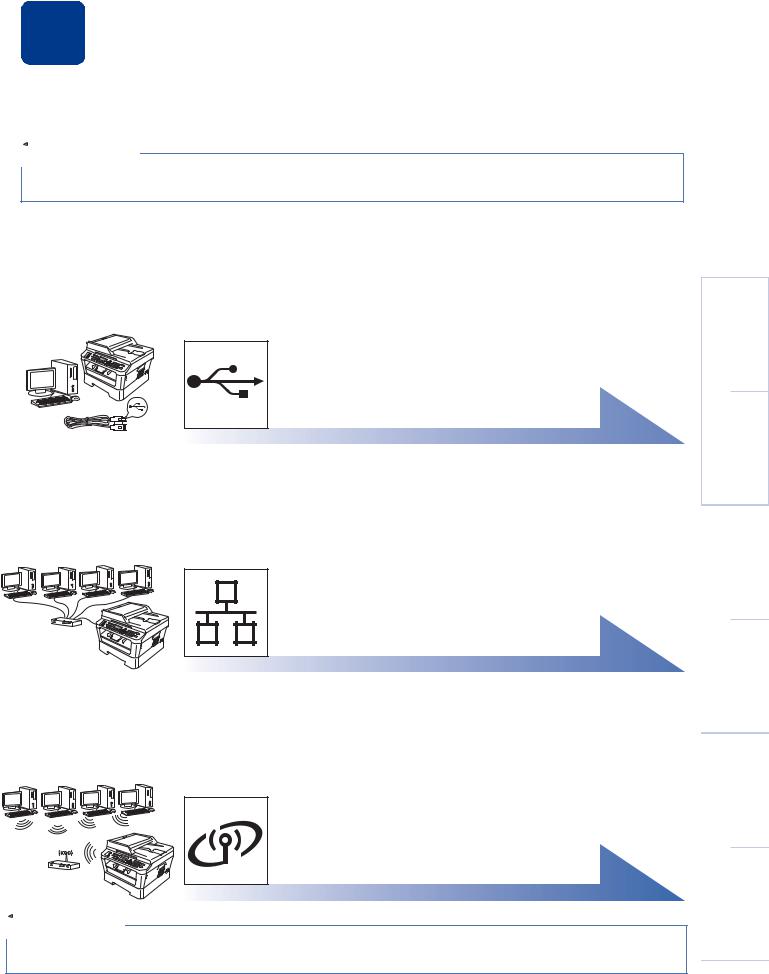
16 Het type verbinding selecteren
Deze installatie-instructies gelden voor Windows® 2000 Professional, Windows® XP Home/Windows® XP
Professional, Windows® XP Professional x64 Edition, Windows Vista®, Windows® 7 en Mac OS X (versies 10.4.11, 10.5.x en 10.6.x).
 Opmerking
Opmerking
Voor Windows Server® 2003/2003 x64 Edition/2008/2008 R2 bezoekt u uw modelpagina op http://solutions.brother.com/.
Bij gebruik van USB-interfaces
Windows®, ga naar pagina 14
Macintosh, ga naar pagina 16
Voor een bedraad netwerk
Windows®, ga naar pagina 18
Macintosh, ga naar pagina 21
Bij een draadloos netwerk
Windows® en Macintosh, ga naar pagina 23
 Opmerking
Opmerking
U kunt de laatste drivers en hulpprogramma's voor uw machine ophalen bij het Brother Solutions Center op http://solutions.brother.com/.
USB |
Macintosh ®Windows |
|
|
Bedraad |
®Windows |
netwerk |
Macintosh |
|
|
Draadloos |
®Windows |
netwerk |
Macintosh |
|
|
13
